Avez-vous déjà essayé de partager vos informations de contact, mais vous avez été interrompu par le processus fastidieux de saisie manuelle sur votre iPhone? Il s'agit d'un mal de tête courant, mais il y a de bonnes nouvelles.
Cet article de blog est la clé qui vous permettra de relever ce défi. Les contacts AirDropping constituent un moyen rapide et direct de partager des informations. Il permet de gagner du temps par rapport aux méthodes traditionnelles.
Nous sommes conscients de la nécessité d'une solution rapide et efficace. Et c'est là qu'intervient le guide complet sur la façon d'AirDroper des contacts en toute simplicité.
En outre, nous explorerons d'autres méthodes, telles que l'application Wondershare MobileTrans, iTunes et iCloud. Vous disposez désormais d'une boîte à outils complète pour vous attaquer à ce problème. Alors, plongeons dans le vif du sujet!
Dans cet article
Comment transférer par AirDrop des contacts d'un iPhone à un autre?
Lorsque vous avez besoin d'échanger rapidement des coordonnées, la méthode conventionnelle de saisie des coordonnées peut s'avérer lourde et sujette aux erreurs. C'est là qu'AirDrop intervient pour sauver la situation.
AirDrop est une fonctionnalité importante de l'écosystème iPhone. Il offre une méthode rapide et sans fil pour échanger des contacts. Cela permet d'éliminer les difficultés liées à la saisie manuelle des données. Ainsi, le partage des informations essentielles devient un processus facile.
Voici la marche à suivre pour AirDrop Contacts d'un iPhone à un autre.
Étape 1: Balayez vers le haut pour ouvrir le Centre de contrôle. Appuyez longuement sur la section connectivité, puis appuyez sur AirDrop. Choisissez entre Contacts uniquement ou Tout le monde, selon vos préférences.
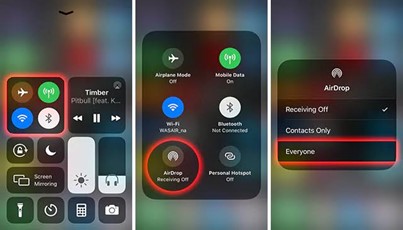
Étape 2: Lancez l'application Contacts sur votre iPhone.
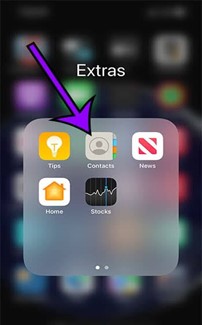
Étape 3: Localisez et appuyez sur le contact que vous souhaitez partager.
Étape 4: Recherchez l'option Partager le contact. Une icône avec une flèche pointant vers l'extérieur la représente généralement. Il peut s'agir d'une liste.
Étape 5: Dans les options de partage, appuyez sur AirDrop pour choisir cette méthode.
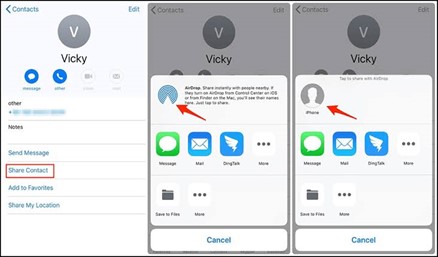
Étape 6: Attendez que l'iPhone du destinataire apparaisse dans la section AirDrop. Une fois visible, tapez sur leur appareil.
Étape 7: Sur l'appareil du destinataire, une notification l'invite à appuyer sur Accepter pour terminer le transfert.
Étape 8: Recevoir une notification confirmant la réussite du transfert de contact.
C'est fait! Vous avez transféré sans effort un contact de votre iPhone à un autre. N'oubliez pas que les deux appareils doivent avoir activé AirDrop. De plus, gardez les deux appareils déverrouillés pendant le processus afin de garantir un transfert sans accroc. Grâce à ces étapes simples, vous pouvez partager vos contacts comme un professionnel.
AirDrop Contacts facilement et rapidement
Dans certains cas, l'urgence vous oblige à partager rapidement vos contacts d'un iPhone à l'autre. Cependant, la fonction de partage de contacts intégrée à Airdrop présente quelques limites.
Tout d'abord, il est exclusif aux appareils Apple. Cela signifie que l'expéditeur et le destinataire doivent utiliser des iPhones ou d'autres produits Apple.
Deuxièmement, il faut que le Bluetooth et le Wi-Fi soient activés sur les deux appareils. Cela permet de garantir la réussite du partage des contacts.
En outre, le processus de partage des contacts risque de ne pas être aussi transparent si l'un des appareils est équipé d'un système d'exploitation obsolète ou si l'une des parties dispose d'un espace de stockage limité.
La bonne nouvelle, c'est que les merveilles de la technologie offrent une solution qui va au-delà de la fonction AirDrop intégrée. Une solution rapide est le Wondershare MobileTrans app.
Il s'agit d'un outil puissant conçu pour un transfert de données efficace. Il est doté d'une fonction "téléphone à téléphone" remarquable. Imaginez que vous ayez besoin de partager plusieurs contacts sans les limites d'AirDrop.
MobileTrans intervient en vous permettant de transférer rapidement des contacts entre iPhones et même d'autres types de téléphones. Cette section vous guidera à travers les étapes simples pour AirDrop contacts rapidement à l'aide de l'application MobileTrans.
Voici les étapes à suivre.
Étape 1: Visitez l'App Store sur votre iPhone et téléchargez l'application Wondershare MobileTrans. Suivez les instructions à l'écran pour l'installer.
Étape 2: Lancez l'application MobileTrans sur les deux iPhones. Sur l'écran d'accueil, sélectionnez la fonction Téléphone à téléphone.

Étape 3: Utilisez les câbles appropriés pour connecter les deux iPhones au même ordinateur. Une fois connecté, MobileTrans détecte les appareils.

Étape 4: Dans l'interface de MobileTrans, sélectionnez Contacts dans la liste des types de données que vous pouvez transférer.

Étape 5: Cliquez sur le bouton Démarrer pour lancer le processus de transfert des contacts. MobileTrans déplacera efficacement les contacts sélectionnés de l'iPhone source vers l'iPhone de destination.
Étape 6: Vous recevrez un message de confirmation une fois le transfert effectué. Déconnectez les iPhones de l'ordinateur.

Ouvrez l'application Contacts sur l'iPhone de destination pour vous assurer que les contacts transférés sont désormais intégrés de manière transparente.
En quelques étapes simples, vous pouvez AirDrop contacts entre iPhones de manière efficace. Vous pouvez même contourner les limites des fonctions intégrées. MobileTrans simplifie le processus lorsqu'il s'agit d'une poignée de contacts ou d'une longue liste.
AirDrop Contacts facilement et rapidement
Si aucune des méthodes ci-dessus ne répond à vos besoins, poursuivez votre lecture car nous vous proposons d'autres moyens de transférer des contacts d'un iPhone à un autre.
- iTunes
Si vous transférez vers un nouvel iPhone, la restauration iTunes est une bonne option. Vous pouvez choisir iTunes au lieu d'Airdrop parce qu'il fonctionne même si les téléphones sont éloignés l'un de l'autre. Il prend également en charge la sauvegarde de l'ensemble de votre appareil, et pas seulement des contacts.
L'Airdrop ne fonctionne que lorsque les appareils sont à proximité les uns des autres et n'offre pas les mêmes possibilités de sauvegarde et de gestion globales.
Procédez comme suit pour déplacer un contact d'un iPhone à l'autre.
Étape 1: Ouvrez iTunes et reliez votre ancien iPhone à l'ordinateur. Une fois connecté, repérez-le sur le côté gauche de l'interface iTunes.
Étape 2: Naviguez vers l'onglet Résumé après avoir connecté votre iPhone. Vous y trouverez le bouton Sauvegarde.
Étape 3: Confirmez l'achèvement de votre processus de sauvegarde en vérifiant Préférences > Appareils. Vous y trouverez la date et l'heure de la création de votre sauvegarde ainsi que le nom de l'appareil. Votre sauvegarde a été créée avec succès si votre ancien nom d'appareil est visible.
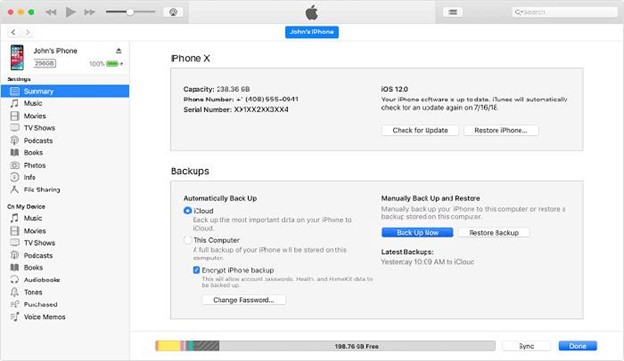
Étape 4: Allumez votre nouvel iPhone et reliez-le à iTunes. Si votre appareil contient des données existantes, vous devrez d'abord les restaurer.
Étape 5: Une fois que vous avez restauré vos données antérieures, éteignez votre appareil mobile. Rallumez l'appareil en appuyant sur le bouton d'accueil. Suivez les instructions à l'écran jusqu'à ce que vous atteigniez l'option Apps & Data.
Étape 6: Tapez sur Restaurer à partir de la sauvegarde iTunes, puis continuez en tapant sur Suivant. Assurez-vous que votre nouvel iPhone est connecté au même ordinateur que celui utilisé pour sauvegarder les données de votre ancien iPhone.
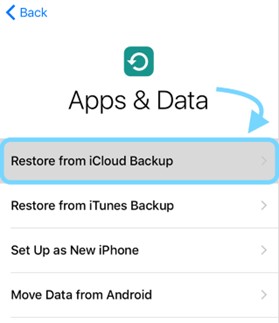
Étape 7: Choisissez votre appareil. Cliquez sur le bouton Restaurer la sauvegarde situé dans l'onglet résumé. Sélectionnez la sauvegarde que vous avez créée précédemment et cliquez sur OK. Cette action lancera la restauration, en transférant vos contacts vers le nouvel iPhone.
En tirant parti d'iTunes, vous pouvez transférer efficacement des contacts entre iPhones, ce qui constitue une alternative hors ligne fiable à AirDrop.
- iCloud
Si vous préférez une méthode sans fil et basée sur le cloud, iCloud est votre meilleure option. Il permet également de synchroniser sans effort les contacts entre les iPhones. iCloud est comme un espace partagé où vivent vos contacts.
Cela signifie que votre contact est accessible sur tous vos appareils Apple. Même si vous perdez votre téléphone, vous ne perdrez pas vos contacts. iCloud est plus utile si vous voulez que vos contacts soient en sécurité et disponibles sur
Si vous optez pour cette méthode, voici comment y parvenir.
Étape 1: Sur l'iPhone source, allez dans Réglages. touchez votre identifiant Apple et sélectionnez iCloud. basculez le commutateur à côté de Contacts pour activer la synchronisation iCloud.
Step 2: Laissez un peu de temps à iCloud pour synchroniser les contacts. Cela garantit que tous vos contacts sont stockés dans le compte iCloud.
Étape 3: Procédez de la même manière sur l'iPhone de destination pour activer la synchronisation iCloud Contacts. Assurez-vous que les deux iPhones utilisent le même identifiant Apple.
Étape 4: Attendre qu'iCloud synchronise les contacts avec l'iPhone de destination. Cette opération peut prendre un certain temps, en fonction du nombre de contacts.
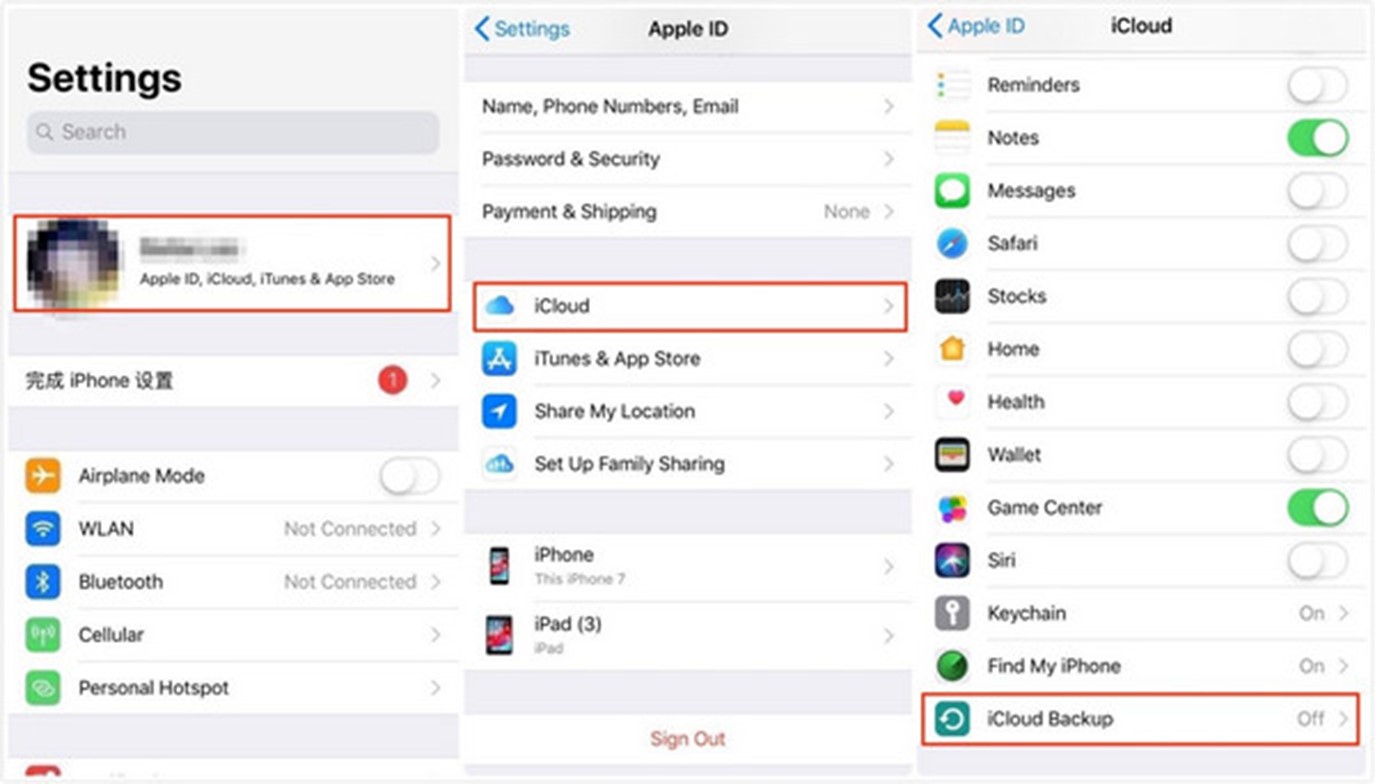
Étape 5: Ouvrez l'application Contacts sur l'iPhone de destination. Confirmez que les contacts ont bien été synchronisés à partir d'iCloud.
L'utilisation d'iCloud est un moyen pratique de synchroniser les contacts sans fil. Il n'est donc plus nécessaire d'établir des connexions physiques. Vous pouvez ainsi accéder facilement à vos contacts sur plusieurs appareils.
Conclusion
AirDrop contacts de iPhone à iPhone est une méthode rapide et directe pour atteindre votre objectif. Dans cet article, vous avez appris à utiliser la fonction AirDrop et Wondershare MobileTrans. Vous avez également appris à utiliser iTunes ou iCloud selon vos préférences. Seulement, ils ont tous leurs avantages.
Les étapes ci-dessus vous guideront quelle que soit la méthode choisie.
Adoptez les méthodes conviviales ci-dessus. Ils vous aideront à simplifier la manière dont vous vous connectez aux autres dans le monde numérique.
FAQ (QUESTIONS FRÉQUENTES)
-
Où vont les contacts AirDropped?
Lorsque vous transférez des contacts par AirDrop, ils se retrouvent dans l'application Contacts de votre iPhone. Ouvrez simplement l'application Contacts sur votre appareil. Vous y trouverez les contacts AirDropped intégrés à votre liste existante. -
Pouvez-vous transmettre votre contact à quelqu'un par AirDrop?
Absolument. Si vous avez besoin de partager vos coordonnées, AirDrop vous offre une solution directe et sans souci. Accédez à votre carte de contact dans l'application Contacts. Tapez sur Partager le contact et sélectionnez AirDrop. Votre iPhone diffuse alors vos informations de contact aux appareils situés à proximité. -
Pouvez-vous faire un AirDrop de tous les contacts?
AirDrop n'offre pas d'option directe pour partager tous les contacts en une seule fois. Mais il est toujours possible d'atteindre le résultat souhaité avec une opération municipale. Ouvrez chaque contact que vous souhaitez partager. Tapez sur Partager le contact et optez pour AirDrop. Choisissez les personnes à qui vous voulez envoyer le message. Répétez cette opération pour chaque contact que vous souhaitez envoyer.





